Crear una credencial (versión preliminar) CyberArk
[Este artículo es documentación preliminar y está sujeto a modificaciones].
Esta función permite a los usuarios crear una credencial que recupera secretos de CCP del almacén durante el tiempo de ejecución. Power Automate CyberArk
Importante
- Esta es una característica en versión preliminar.
- Las características en vista previa no se han diseñado para un uso de producción y pueden tener una funcionalidad restringida. Estas características están disponibles antes del lanzamiento oficial para que los clientes puedan tener un acceso anticipado y proporcionar comentarios.
Disponibilidad
Actualmente, esta característica no está disponible para las nubes de la administración pública de EE. UU.
Requisitos previos
Configurar su Proveedor de Credenciales Central (CCP) CyberArk
Si su Proveedor de Credenciales Central (CCP) no está configurado, complete las siguientes acciones: CyberArk
- Instale el Proveedor Central de Credenciales (CCP). Obtenga más información en https://docs.cyberark.com/credential-providers/latest/en/Content/CCP/CCP-Installation.htm.
- Asegúrese de que sus máquinas puedan comunicarse con el servidor. CyberArk
- Permitir que las conexiones https se comuniquen con el CCP AIMWebService.
Cree una aplicación con autenticación de certificado de cliente de PVWA
Un certificado firmado permite la autenticación de la aplicación con un número de serie del certificado.
Para agregar un certificado firmado:
Inicie sesión en el acceso web a la bóveda de contraseñas (PVWA). CyberArk
Desde la navegación izquierda, seleccione la pestaña Aplicaciones y, a continuación, seleccione Agregar aplicación.

Proporcione la información en la ventana de la aplicación (al menos un nombre) y seleccione Agregar.
En los detalles de la aplicación, seleccione Agregar en la pestaña Autenticación .
Seleccione Número de serie del certificado e introduzca el valor. Obtenga más información en Métodos de autenticación de aplicaciones.
Configurar una caja fuerte que contenga sus cuentas de usuario CyberArk
(Opcional) Si aún no tienes una caja fuerte, puedes crear una caja fuerte desde PVWA:
En la navegación izquierda, seleccione Directivas y, a continuación, seleccione Cajas fuertes.
Seleccione Crear caja fuerte.
Introduzca un nombre de caja fuerte y seleccione PasswordManager.
Introduzca miembros de caja fuerte y Access y después seleccione Crear caja fuerte.
Desde PVWA, puede agregar sus cuentas de máquina.
Nota
También puede crear cuentas desde el cliente PrivateArk.
En la navegación izquierda, seleccione Cuentas>Agregar cuenta.
Seleccione Windows como tipo de sistema.
Seleccione la caja fuerte que creó para almacenar sus cuentas de máquina de automatización de procesos robóticos (RPA).
Proporcione información sobre su cuenta y seleccione Agregar.

Definir la aplicación y el proveedor de credenciales como miembro de caja de seguridad
Agregue el usuario Proveedor de Credenciales como Miembro Seguro con las siguientes autorizaciones:
- Mostrar cuentas
- Recuperar cuentas
- Ver miembros seguros
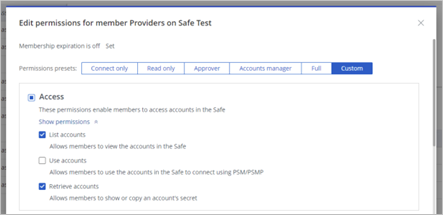
Agregue la aplicación como Miembro Seguro con las siguientes autorizaciones:
- Recuperar cuentas
Agregar una aplicación a la máquina/grupo CyberArk
Importante
Actualmente no es posible que los usuarios asocien una aplicación con máquinas o grupos que se comparten con otros usuarios. CyberArk
Si desea ejecutar un flujo de escritorio en una máquina o un grupo usando credenciales, debe agregar la información de su aplicación en el portal. CyberArk CyberArk Power Automate
Inicie sesión en Power Automate.
Desde la navegación izquierda, Seleccionar Máquinas, y luego Seleccionar la máquina o el grupo.
En los detalles de la máquina, Seleccionar Configurar CyberArk.

Seleccione Nueva aplicación.
Ingrese el ID de la aplicación que creó desde CyberArk PVWA.
Seleccione el certificado, que almacena la clave privada y pública del certificado.
- Los formatos permitidos son archivos .pfx o .p12.
- La clave privada debe marcarse como exportable.
Ingrese la contraseña del archivo de certificado que se utiliza para abrir el archivo de certificado.
Nota
La contraseña no se almacena. El certificado se abre y cifra con la clave pública del grupo de máquinas, por lo que solo es legible desde las máquinas registradas.
Introduzca una descripción (opcional) y, a continuación, seleccione Guardar.
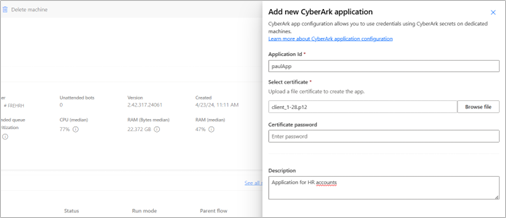
Crear una credencial de CyberArk
Ahora que ha completado todos los pasos de requisitos previos, puede crear sus CyberArk credenciales.
En la navegación izquierda, seleccione Credenciales.
Seleccione Nueva credencial.
En el asistente, defina un nombre de credencial y una pequeña descripción y luego seleccione Siguiente.
Seleccionar CyberArk CCP como el tipo de almacén de credenciales.
Si ya definió una tienda, puede Seleccionar desde el menú desplegable. CyberArk De lo contrario, seleccione Crear nuevo.
Nombre para mostrar: proporcione un nombre para su almacén de CyberArk.
Dirección del servidor: la dirección del servidor es la URL del proveedor de credenciales central. Por ejemplo,
https://svc.skytap.com:8992.Nota
Las versiones anteriores a la de agosto no admiten una dirección de servidor que termine con "/".
Id. de la aplicación: para encontrar el ID de la aplicación, abra PVWA (Password Vault Web Access) en un navegador web y navegue hasta la pestaña Aplicaciones. CyberArk
Caja fuerte: Complete el nombre de la caja fuerte que se muestra en CyberArk PVWA.
Carpeta (opcional): rellene el nombre de la carpera en el que se almacenan sus credenciales. De forma predeterminada, las credenciales se almacenan en la carpeta "Raíz".

En el último paso del asistente, debe proporcionar la información sobre la cuenta de usuario:
Nombre de usuario: seleccione un nombre de usuario de sus variables de entorno o cree uno nuevo seleccionando Nuevo.
Si crea una credencial para usarla en una conexión flujo de escritorio, proporcione su cuenta de dispositivo. CyberArk Complete el nombre del usuario (por ejemplo,
<MACHINENAME\User>o<local\User>) o una cuenta de Microsoft Entra ID, como<DOMAIN\User>o<username@domain.com>.Nombre del objeto: El nombre del objeto corresponde al almacén de nombres de objeto CyberArk en la caja fuerte CyberArk . Este valor también se denomina nombre de cuenta en PVWA.
Utilice la credencial en una conexión flujo de escritorio
Su credencial ya está creada. Puede usarlo en una conexión de flujo de escritorio para ejecutar flujos de escritorio desde flujos de nube.